உங்கள் விண்டோஸ் 10 ஆப்பரேட்டிங் சிஸ்டம் செயலிழக்க ஆரம்பித்து, மிகவும் மெதுவாக இருந்தால், நிலைமையை சரிசெய்வதற்கான வழிகளில் ஒன்று திரும்பவும் இயக்க முறைமைவி தொடக்க நிலை. அதாவது, இது உண்மையில் அதே கணினி மீட்பு, எந்த படங்களும் இல்லாமல் மற்றும் கட்டுப்பாட்டு புள்ளிகள். நீங்கள் ஒரு வெற்று OS ஐப் பெறுவீர்கள், ஆனால் வேலை செய்யும் ஒன்று.
நீங்கள் பின்பற்றினால் முழு மீட்டமைப்பு Windows 10, நீங்கள் அதில் நிறுவப்பட்ட அனைத்து நிரல்களையும் அமைப்புகளையும் இழப்பீர்கள், ஆனால் உங்கள் எல்லா தனிப்பட்ட கோப்புகளையும் (ஆவணங்கள், புகைப்படங்கள் போன்றவை) இழக்க நேரிடும், ஆனால் பீதி அடைய வேண்டாம், முழு மீட்டமைப்பையும் தேர்வு செய்யலாம். அமைப்புகள் மற்றும் நிரல்கள் மட்டுமே நீக்கப்படும் போது , ஆனால் தனிப்பட்ட கோப்புகள் இருக்கும்.
இயக்கிகளை நிறுவிய பின் அல்லது ஒரு குறிப்பிட்ட நிரலைப் பதிவிறக்கிய பின் கணினி மெதுவாகத் தொடங்கியதை நீங்கள் கவனித்தால், விண்டோஸை தொழிற்சாலை அமைப்புகளுக்கு மீட்டமைக்க வேண்டிய அவசியமில்லை, நீங்கள் முயற்சி செய்யலாம்.
இயக்க முறைமை இயங்கும் போது, அது துவக்கப்படாவிட்டால், அமைப்புகளை மீட்டமைக்க முடியும். சரி, இப்போது எல்லாவற்றையும் பற்றி வரிசையாகப் பேசலாம்.
விண்டோஸ் 10 தொடங்கினால்
"தொடங்கு" பொத்தானை இடது கிளிக் செய்து கீழ்தோன்றும் மெனுவிலிருந்து "விருப்பங்கள்" என்பதைத் தேர்ந்தெடுக்கவும்:

பின்னர் டேப்பில் கிளிக் செய்யவும் "மீட்பு". கல்வெட்டைப் படித்தல் "கணினியை அதன் அசல் நிலைக்குத் திரும்பு"மற்றும் "தொடங்கு" பொத்தானை கிளிக் செய்யவும்:

இப்போது தனிப்பட்ட கோப்புகளைச் சேமித்து அல்லது சேமிக்காமல் கணினியை எவ்வாறு திரும்பப் பெற விரும்புகிறீர்கள் என்பதைத் தேர்வுசெய்யவும்

அது தொடங்கவில்லை என்றால்
இந்த வழக்கில், நீங்கள் நிறுவல் ஃபிளாஷ் டிரைவ் அல்லது வட்டில் இருந்து துவக்க வேண்டும். அதாவது, இந்த செயல்முறை விண்டோஸ் 10 இன் நிறுவலைத் தொடங்குவதற்கு மிகவும் ஒத்ததாக இருக்கும். எனவே, இணைப்பைப் பின்தொடர்ந்து, நிறுவல் ஃபிளாஷ் டிரைவிலிருந்து எவ்வாறு துவக்குவது, அதை எவ்வாறு உருவாக்குவது மற்றும் பயாஸில் துவக்க முன்னுரிமையை எவ்வாறு மாற்றுவது என்பதைப் படிக்கவும்.
நீங்கள் ஃபிளாஷ் டிரைவிலிருந்து துவக்கிய பிறகு, பின்வரும் சாளரத்தை உங்கள் முன் காண்பீர்கள், அதில் நீங்கள் திரையின் கீழ் இடது மூலையில் "கணினி மீட்டமை" என்பதைத் தேர்ந்தெடுக்க வேண்டும்.

அதன் பிறகு, "கண்டறிதல்" பொத்தானைக் கிளிக் செய்க:


அதன் பிறகு, முழுமையான கணினி திரும்பப்பெறுதல் அல்லது தனிப்பட்ட கோப்புகளைச் சேமிப்பது ஆகியவற்றுக்கு இடையே ஏற்கனவே தெரிந்த தேர்வை நீங்கள் செய்கிறீர்கள்:

இது அடிப்படையில், விண்டோஸ் 10 இயக்க முறைமையை பல வழிகளில் தொழிற்சாலை அமைப்புகளுக்குத் திரும்பப் பெற முடிந்தது.
மேலும் தலைப்பில் ஒரு வீடியோவைப் பார்க்கவும்:
இந்தக் கட்டுரையை மதிப்பிடவும்:
விண்டோஸ் 10, எந்த இயக்க முறைமையையும் போலவே, சரியாக வேலை செய்யாமல் போகலாம். பிழைகளின் எண்ணிக்கை அனைத்து ஏற்றுக்கொள்ளக்கூடிய தரநிலைகளையும் மீறும் போது, கணினி மெதுவாகத் தொடங்கும் போது, தொழிற்சாலை அமைப்புகளுக்கு விண்டோஸ் 10 ஐ மீட்டமைக்க ஒரு தர்க்கரீதியான விருப்பம் உள்ளது. அதிர்ஷ்டவசமாக, இதைச் செய்ய நீங்கள் கணினியை மீண்டும் நிறுவ வேண்டியதில்லை - நீங்கள் ஒரு சிறப்பு மீட்பு கருவியைப் பயன்படுத்தலாம்.
கவனம். சில தள பயனர்கள் கருத்துரைகளில், மீட்டமைப்பு செயல்முறையைச் செய்யும்போது, தங்கள் பிழைகளை எதிர்கொண்டதாகவும், கணினி ஏற்றப்படுவதை நிறுத்துவதாகவும் எழுதினர்.
தொழிற்சாலை மீட்டமைப்பு கருவியை சோதனை முறைமைகளில் பலமுறை சோதித்தேன், சில நேரங்களில் இந்தச் சிக்கல் ஏற்படுகிறது என்ற முடிவுக்கு வந்தேன். விண்டோஸ் உருவாக்குகிறது 10. எடுத்துக்காட்டாக, பில்ட் 10240 ஐ சோதிக்கும் போது எனக்கு இதே போன்ற பிழைகள் கிடைத்தன, ஆனால் பில்ட் 10586 இல் எல்லாம் சிக்கல்கள் இல்லாமல் வேலை செய்தன. கட்டளையை இயக்குவதன் மூலம் நீங்கள் உருவாக்க பதிப்பை சரிபார்க்கலாம் வெற்றியாளர்"ரன்" சாளரத்தின் வழியாக (கலவை விண்டோஸ் விசைகள்+ ஆர்).
அசல் நிலைக்கு திரும்பவும்
விண்டோஸ் 10 க்கு மேம்படுத்திய பிறகு, 31 நாட்களுக்குள் உங்களால் முடியும் விரைவான திரும்புதல்செய்ய முந்தைய பதிப்பு. ஏற்கனவே ஒரு மாதம் கடந்துவிட்டால், அல்லது புதுப்பித்தலுக்குப் பிறகு பகிர்வு வடிவமைப்புடன் சுத்தமான நிறுவலைச் செய்திருந்தால், Windows.old கோப்புறை (பழைய கணினியின் கோப்புகள் அதில் சேமிக்கப்படும்) நீக்கப்படும் என்பதால், விரைவான ரோல்பேக் செயல்பாடு மறைந்துவிடும்.
இந்த வழக்கில் கணினியை அதன் அசல் நிலைக்கு எவ்வாறு திருப்புவது? ஒரு சிறப்பு செயல்பாட்டைப் பயன்படுத்தவும் விண்டோஸ் அமைப்புகள் 10:
- தொடக்க மெனுவை விரிவுபடுத்தி அமைப்புகளைத் தொடங்கவும்.
- புதுப்பிப்பு மற்றும் பாதுகாப்பு தாவலுக்குச் செல்லவும்.
- "மீட்பு" பகுதியைத் திறக்கவும்.
"மீட்பு" பிரிவில் இரண்டு செயல்பாடுகள் உள்ளன - கணினியை அதன் அசல் நிலைக்குத் திருப்பி, சிறப்பு துவக்க விருப்பங்களைத் தொடங்குதல். உங்களுக்கு தேவையான முதல் கருவி தொழிற்சாலை மீட்டமைப்பு கருவியாகும்.
அசல் நிலைக்குத் திரும்பும்போது, துவக்கக்கூடிய ஊடகம் தேவையில்லை. செயல்முறை ஒரு சிறப்பு பகிர்வில் சேமிக்கப்படும் கோப்புகளை உள்ளடக்கியது (அதன் அளவு சுமார் 500 எம்பி).
திரும்பப்பெறுதலைத் தொடங்க, "தொடங்கு" என்பதைக் கிளிக் செய்யவும். அசல் கோப்பு முறைக்கு திரும்புவதைத் தேர்ந்தெடுப்பதற்கான ஒரு சாளரம் தோன்றும். இரண்டு விருப்பங்கள் உள்ளன:
- கோப்புகளைச் சேமிக்கவும். எல்லா பயன்பாடுகளும் அமைப்புகளும் நீக்கப்படும், ஆனால் பயனர் கோப்புகள் அப்படியே இருக்கும்.
- அனைத்தையும் நீக்கவும். உங்கள் கோப்புகள் உட்பட வன்வட்டில் இருந்து அனைத்து தகவல்களும் அழிக்கப்படும்.
மற்ற மீடியாவில் தகவலை மேலெழுதுவதில் உள்ள தொந்தரவைத் தவிர்க்க, கோப்புகளைச் சேமிப்பதன் மூலம் திரும்பப்பெறுதலைத் தேர்ந்தெடுக்கவும். சாதனத்தின் தயாரிப்பு தொடங்கும்.

தயாரிப்பு முடிந்ததும், அது காட்டப்படும் முழு பட்டியல்கணினி திரும்பப்பெறுதலின் விளைவாக நிறுவல் நீக்கப்படும் நிரல்கள். பட்டியலில் நீங்கள் நிறுவிய அனைத்து பயன்பாடுகளும் அடங்கும் (உலாவிகள், கேம்கள், கிராஃபிக் எடிட்டர்கள்முதலியன). நீங்கள் ஒப்புக்கொண்டால், அடுத்து என்பதைக் கிளிக் செய்யவும்.

மீட்டமைப்பு வழிகாட்டியின் அடுத்த திரையில், திரும்பப்பெறும் செயல்முறையின் முன்னேற்றம் மற்றும் அதன் விளைவுகளைப் பற்றி கவனமாகப் படிக்கவும். எல்லாவற்றிலும் நீங்கள் திருப்தி அடைந்தால், "மீட்டமை" பொத்தானைக் கிளிக் செய்யவும்.

திரும்பப்பெறுதல் செயல்முறையைத் தொடங்கிய பிறகு, கணினி மறுதொடக்கம் செய்யப்படும். உங்கள் பங்கேற்பு இனி தேவைப்படாது தேவையான நடவடிக்கைகள்இயந்திரம் அதை தானே செய்யும். மீட்டமைப்பு வெற்றிகரமாக முடிந்ததும், தேவையற்ற நிரல்கள் மற்றும் அமைப்புகள் இல்லாமல், உங்கள் கோப்புகளுடன் புதிய அமைப்பைப் பெறுவீர்கள். 
நீங்கள் பயன்முறையைக் குறிப்பிட்டால் முழுமையான நீக்கம்தரவு, பின்னர் ரோல்பேக் செயல்முறையை முடிக்கும்போது நீங்கள் கணினி இயக்க அளவுருக்களைக் குறிப்பிட வேண்டும், மேலும் உருவாக்கவும் கணக்கு. திரும்பப் பெறுதல் முடிந்ததும், நீங்கள் முற்றிலும் சுத்தமான அமைப்பைப் பெறுவீர்கள்.
சிஸ்டம் பூட் ஆகாது
பாராமீட்டர் ரோல்பேக் இன் துவக்கத்துடன் விண்டோஸ் சூழல்நாங்கள் அதை கண்டுபிடித்தோம், ஆனால் கணினி துவங்கவில்லை என்றால் அமைப்புகளை எவ்வாறு மீட்டமைப்பது? இந்த வழக்கில், நீங்கள் பயன்படுத்த வேண்டும் துவக்கக்கூடிய ஊடகம்உடன் விண்டோஸ் விநியோகம் 10.


மடிக்கணினியில் தொழிற்சாலை மீட்டமைப்பு
மடிக்கணினியில் கூடுதல் உள்ளமைக்கப்பட்ட மீட்டமைப்பு கருவி உள்ளது, இது விரைவாகவும் தேவையற்ற அமைப்புகளும் இல்லாமல் கணினியை அதன் அசல் நிலைக்கு மாற்ற அனுமதிக்கிறது.
முக்கியமானது: கணினி ரோல்பேக் கருவி வேலை செய்ய, உங்களுக்கு ஒரு பகிர்வு தேவை காப்பு கோப்புகள். நிறுவலின் போது வட்டை வடிவமைப்பதன் மூலம் அதை நீக்கினால், அதன் அசல் நிலைக்கு நீங்கள் திரும்ப முடியாது.
மடிக்கணினி உற்பத்தியாளரைப் பொறுத்து, மீட்டமைப்பு கருவி இயங்கும் வெவ்வேறு வழிகளில்:
- ASUS - மீட்பு நிரல் சாளரம் தோன்றும் வரை கணினியைத் தொடங்கும் போது F9 விசையை அழுத்தவும்.
- மீட்பு மேலாளர் பயன்பாடு தோன்றும் வரை HP - F11 விசை (விண்டோஸ் சூழலில் நிரலை இயக்க முடியும்).
- ஏசர் - Alt+F10. மீட்பு பயன்பாட்டை தொடங்க கடவுச்சொல் 000000 (ஆறு பூஜ்ஜியங்கள்). கூடுதலாக, eRecovery மேலாண்மை விண்டோஸ் சூழலில் இயங்குகிறது.
- சாம்சங் - துவக்கத்தில் F4 விசை.
விண்டோஸ் 10 ஐ நிறுவும் போது, " விரைவான தொடக்கம்", மேலே உள்ள விசைகளை அழுத்துவதற்கு முன் நீங்கள் அதை BIOS இல் முடக்க வேண்டும். "துவக்க" தாவலில் "பூட் பூஸ்டர்" விருப்பம் உள்ளது - அதை "முடக்கப்பட்டது" என அமைத்து, உள்ளமைவைச் சேமிக்கவும். 
மாற்று வழி- மடிக்கணினியை இயக்கவும், பின்னர் அதை மறுதொடக்கம் செய்யவும். மறுதொடக்கம் செய்த பிறகு, விரும்பிய விசையை அழுத்தவும், மீட்டமைப்பு பயன்பாடு தொடங்க வேண்டும். அதனுடன் பணிபுரிவதில் சிக்கலான எதுவும் இல்லை: வழக்கமாக இடைமுகம் முற்றிலும் ரஷ்ய மொழியில் மொழிபெயர்க்கப்பட்டு ஒரே ஒரு செயல்பாட்டை மட்டுமே கொண்டுள்ளது - அசல் அமைப்புகளுக்கு மீட்டமைக்கவும்.
மற்ற இயக்க முறைமைகளைப் போலவே, விண்டோஸ் 10 சில நேரங்களில் மெதுவாகவும், முன்பை விட அதிக பிழைகளுடன் இயங்கத் தொடங்குகிறது. ஒரு தனி கட்டுரையில் "பத்து" ஐ எவ்வாறு மேம்படுத்துவது என்பதைப் பார்த்தோம். இங்கே நாம் அதை படிப்படியாக செய்வோம் (மேலும் அதிக தெளிவுக்காக, படங்களுடன் கூட) எங்கள் OS ஐ தொழிற்சாலை அமைப்புகளுக்கு மீட்டமைக்கவும், இதனுடன் கணினி இயல்பாகவே பயனருக்கு வழங்கப்படும். அசல் வடிவமைப்பைத் திருப்பித் தருவது பற்றி மட்டுமல்ல, பல்வேறு சந்தேகத்திற்குரிய நிரல்களாலும் நாமே காலப்போக்கில் மாற்றப்பட்டிருக்கக்கூடிய உள் அளவுருக்களை மீட்டமைப்பது பற்றியும் நாங்கள் பேசுகிறோம். உண்மையில், திரும்பப் பெறுதல் செயல்முறையின் போது ஒரு முழுமையானது உள்ளது விண்டோஸ் மீண்டும் நிறுவுகிறது 10 தனிப்பட்ட கோப்புகளைச் சேமித்து அல்லது இல்லாமல்.
விண்டோஸ் 10 ஐ மீட்டெடுப்பது மதிப்புள்ளதா?
விண்டோஸ் 10 அமைப்புகளை மீட்டமைக்கவும்- இது மிகவும் முக்கியமானவர்களுக்கு இது சிறந்த வழியாகும் தனிப்பட்ட கோப்புகளை சேமிக்கவும்கணினியில். அத்தகைய பணி இல்லாதவர்களுக்கு, அவர்களின் ஆவணங்களை நீக்கக்கூடிய மீடியாவில் (ஃபிளாஷ் டிரைவ் அல்லது வெளிப்புறத்தில்) சேமிக்க பரிந்துரைக்கிறோம். வன்), பின்னர் இயக்க முறைமையின் சுத்தமான நிறுவலைச் செய்யவும். இந்த செயல்முறையின் விளக்கத்திற்கு நாங்கள் அர்ப்பணித்துள்ளோம். முழுமையாக நிறுவப்பட்ட "பத்து" ஆனது, தொழிற்சாலை அமைப்புகளுக்கு ஒன்றை மீட்டமைப்பதை விட வேகமாகவும் நிலையானதாகவும் வேலை செய்யும். அதே நேரத்தில், ரோல்பேக் அதன் சந்தேகத்திற்கு இடமில்லாத நன்மைகளைக் கொண்டுள்ளது: அதனுடன் உருவாக்க வேண்டிய அவசியமில்லை துவக்கக்கூடிய ஃபிளாஷ் டிரைவ்அல்லது வட்டு, இயக்க முறைமை உண்மையில் தன்னை மீண்டும் நிறுவுகிறது, அதே நேரத்தில் கோப்புகளை மட்டுமல்ல, பயனரின் சில அடிப்படை தனிப்பட்ட அமைப்புகளையும் வைத்திருக்கிறது. எனவே, OS இன் சுத்தமான நிறுவல் பற்றி அதிகம் அறியாதவர்களுக்கு தொழிற்சாலை அமைப்புகளுக்கு மீட்டமைப்பது ஒரு நல்ல வழி.
கோப்புகளைச் சேமிக்கும் போது விண்டோஸ் 10 ஐ மீட்டமைக்கவும்
எனவே, கேள்விக்கு படிப்படியாக பதிலளிக்கத் தொடங்குகிறோம். எப்படி மீட்டமைப்பது விண்டோஸ் அமைப்புகள் 10 முதல் அசல் நிலைக்கு. நேர்மையாக இருக்கட்டும், இதில் சிக்கலான எதுவும் இல்லை, இது நேரம் எடுக்கும் - சுமார் 30-40 நிமிடங்கள் *.
- முதலில், நீங்கள் கருவியைத் திறக்க வேண்டும் " விருப்பங்கள்" தொடக்க மெனுவில் (அல்லது செயல் மையத்தின் கீழே) உள்ள கியர் ஐகானைக் கிளிக் செய்வதன் மூலம் இதைத் தொடங்கலாம்.
- அடுத்து, உருப்படிக்குச் செல்லவும் " புதுப்பித்தல் மற்றும் பாதுகாப்பு».
- இடதுபுறத்தில் உள்ள தாவலைத் தேர்ந்தெடுக்கவும் " மீட்பு».
- "கணினியை அதன் அசல் நிலைக்கு மீட்டமை" என்ற உருப்படியில் "" என்பதைக் கிளிக் செய்யவும். தொடங்கு».
இதற்குப் பிறகு, ஒரு மீட்டமைப்பு தயாரிப்பு சாளரம் தோன்றும், இதில் இயக்க முறைமையை உருவாக்கியவர்கள் இந்த செயல்முறை அதிக நேரம் எடுக்காது என்று எங்களுக்கு உறுதியளிக்கிறார்கள். இது உண்மைதான்.

இதற்குப் பிறகு, ஒரு எச்சரிக்கை சாளரம் தோன்றும், அதற்காக பலர் தயாராக இருக்க மாட்டார்கள். விண்டோஸ் 10 தொழிற்சாலை நிலைக்கு திரும்பும் போது, கோப்புகள் சேமிக்கப்படும், ஆனால் அனைத்து மூன்றாம் தரப்பு திட்டங்கள்நீக்கப்படும்(இதுவும் பொருந்தும் மைக்ரோசாப்ட் தொகுப்புஅலுவலகம், நிறுவப்பட்டிருந்தால்). செய்தி சாளரம் இதே நீட்டிப்புகளின் பட்டியலை வழங்குகிறது (நீங்கள் அதை மவுஸ் வீல் மூலம் உருட்டலாம்), இது மீட்டமைக்கப்பட்ட பிறகு மீண்டும் நிறுவப்பட வேண்டும்.
இந்த கட்டத்தில் சில பயனர்கள் இன்னும் தங்கள் சேமிக்க முடிவு செய்யும் என்று தெரிகிறது முக்கியமான கோப்புகள்நீக்கக்கூடிய மீடியாவில் மற்றும் விண்டோஸ் 10 ஐ முழுமையாக நிறுவவும், இயக்க முறைமையின் சுத்தமான நிறுவலுக்குப் பிறகு திரும்பப் பெறப்பட்ட பிறகு சற்று குறைவான சிக்கல்கள் (மேலும் இருக்கலாம்) இருக்கும் என்பதை உணர்ந்து கொள்ளுங்கள். விண்டோஸ் 10 இன் புதிய நிறுவல், தொழிற்சாலை மீட்டமைப்பைக் காட்டிலும் சிறிது மெதுவாக இருக்கும் என்பதைக் குறிப்பிட இது ஒரு நல்ல நேரம். ஒருவேளை நாம் இன்னும் திரும்ப திரும்ப தொடர முடியுமா?
சந்தேகங்கள் இருந்தபோதிலும், விண்டோஸ் 10 ஐ தொழிற்சாலை நிலைக்கு மீட்டமைப்பதைத் தொடர முடிவு செய்தவர்களுக்கு, நாங்கள் கதையைத் தொடர்கிறோம். கிளிக் செய்யவும்" அடுத்து"மற்றும் அடுத்த சாளரத்தில் இறுதியாக பொத்தானைக் கிளிக் செய்வதன் மூலம் எங்கள் முடிவை உறுதிப்படுத்துகிறோம்" மீட்டமை».

கணினியை அதன் அசல் நிலைக்குத் திருப்பும் செயல்முறை தொடங்குகிறது. முதலில், சில நிமிட தயாரிப்பு நடைபெறுகிறது, இதன் போது செயல்முறை இன்னும் ரத்து செய்யப்படலாம், பின்னர் கணினி மறுதொடக்கம் செய்யப்படுகிறது மற்றும் தொழிற்சாலை அமைப்புகளுக்கு இயக்க முறைமையின் உண்மையான மீட்டமைப்பு தொடங்குகிறது.

மறுசீரமைப்பு நடந்து கொண்டிருக்கும்போது, காலப்போக்கில் செயல்முறையின் சில விவரங்களை நாங்கள் கவனிக்கிறோம் விண்டோஸ் மீட்பு 10 முதல் அசல் நிலைக்கு மாறலாம் மற்றும் வித்தியாசமாகத் தோன்றலாம். நம் படங்களில் காட்டப்பட்டுள்ளபடி ஏதாவது சரியாக நடக்கவில்லை என்றால் பயப்படத் தேவையில்லை. "பத்து" வேறுபட்டது, அது தொடர்ந்து மேம்படுத்தப்பட்டு வெளிப்புறமாகவும் புதுப்பிக்கப்படுகிறது. முக்கிய விஷயம் என்னவென்றால், என்ன நடக்கிறது என்பதன் சாராம்சம் அப்படியே உள்ளது.
கணினி அமைப்புகளைப் பொறுத்து, ரீசெட் செயல்முறை 15-20 நிமிடங்கள் வரை தொடரும்*, பின்னர் பிசி மறுதொடக்கம் செய்யப்படும் மற்றும் விண்டோஸ் 10 இன் நிறுவல் நீல பின்னணியில் தொடங்கும்*. அடுத்த மறுதொடக்கம் வரை அதிகபட்சம்.
* கொடுக்கப்பட்ட நேரம் தோராயமானது மற்றும் கணினி வன்பொருளைப் பொறுத்தது: செயலி, மதர்போர்டு, ரேம், வன். எங்கள் கட்டமைப்பிற்குள் மெய்நிகர் இயந்திரம், அவை மிகவும் அடக்கமானவை - எடுத்துக்காட்டாக, ரேம் 1 ஜிபி மட்டுமே. எங்கள் அளவீடுகளும் அதிவேக இணைய அணுகலுடன் மேற்கொள்ளப்பட்டன. இது முக்கியமானது, ஏனெனில் நிறுவல் செயல்பாட்டின் போது கணினி சுமார் 3 ஜிகாபைட் தரவைப் பதிவிறக்குகிறது - தூய்மையானது விண்டோஸ் படம் 10.

பின்னர் வழக்கமான உள்நுழைவு சாளரம் தோன்றும் மற்றும் புதுப்பிப்புகளின் நிறுவல் தொடங்கும். சில நிமிடங்களுக்கு மேல் ஆக வாய்ப்பில்லை.

இறுதியாக, பழக்கமான Windows 10 டெஸ்க்டாப் எங்கள் எல்லா ஆவணங்களும் அதில் சேமிக்கப்படுவது மட்டுமல்லாமல், குறுக்குவழியும் கூட. நீக்கப்பட்ட பயன்பாடுகள் »அதன் அசல் அமைப்புகளுக்கு மீட்டமைக்கும்போது இயக்க முறைமையிலிருந்து காணாமல் போன அனைத்து நிரல்களின் பட்டியலுடன். அவற்றில் சில அதிகாரப்பூர்வ வலைத்தளத்திற்கான இணைப்பாக வழங்கப்படுகின்றன, அங்கு நீங்கள் அவற்றை மீண்டும் பதிவிறக்கம் செய்து நிறுவலாம்.

சரி, உண்மையில் அவ்வளவுதான். விண்டோஸை மீட்டமைக்கவும் 10 முதல் தொழிற்சாலை அமைப்புகள் முடிந்தது. இப்போது கணினி பல புதுப்பிப்புகளை நிறுவ வேண்டும் ("அமைப்புகள்" - "புதுப்பிப்பு மற்றும் பாதுகாப்பு" மூலம் உடனடியாக அவற்றை கைமுறையாகத் தேடுவது நல்லது), மற்றும் நாங்கள் - நீக்கப்பட்ட நிரல்கள். சில டைல் செய்யப்பட்ட பயன்பாடுகள் (உதாரணமாக, ட்விட்டர், MSN செய்திகள், வானிலை, ஒரு இயக்ககம்) உடனடியாகத் தோன்றாது - அவற்றைப் பதிவிறக்கி நிறுவ சிறிது நேரம் தேவை.
இயக்க முறைமையை விரைவில் மீட்டமைக்க வேண்டிய சூழ்நிலைகள் அடிக்கடி எழுகின்றன.
கணினி பின்னடைவு மற்றும் குறைபாடுகள் அல்லது சில குறிப்பிட்ட தகவல்களை இழப்பதன் காரணமாக இத்தகைய தேவை ஏற்படலாம்.
இந்த விஷயத்தில் சாதாரண பயனர்கள் ஒரு அற்பமான கேள்வியைக் கேட்கிறார்கள், விண்டோஸ் 10 ஐ தொழிற்சாலை அமைப்புகளுக்கு எவ்வாறு மீட்டமைப்பது?
கீழே வழங்கப்பட்ட வழிமுறைகள், இயக்க முறைமையை தொழிற்சாலை அமைப்புகளுக்கு எவ்வாறு சரியாகவும் விரைவாகவும் மீட்டமைப்பது என்பதையும், தனிப்பட்ட கணினி அமைப்பை அதன் அசல் நிலைக்கு எவ்வாறு திருப்புவது என்பதையும் புரிந்துகொள்ள உங்களை அனுமதிக்கும்.
உங்களுக்கு ஏன் மீட்டமைப்பு தேவை?
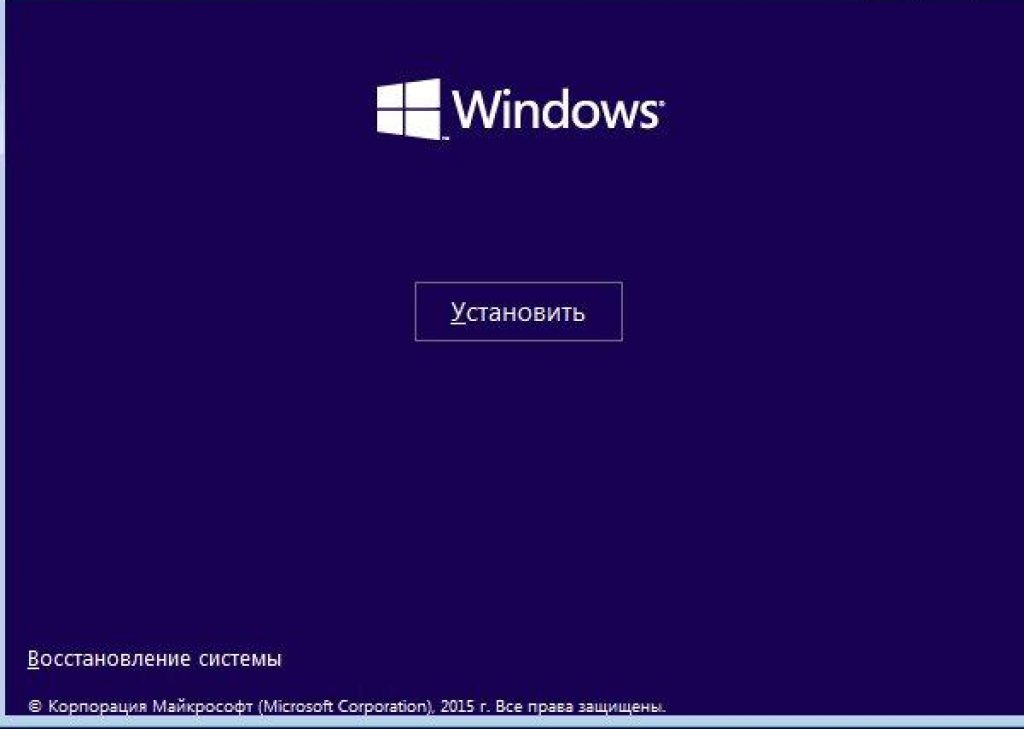
அதே எட்டு, ஏழு மற்றும் பலவற்றை விட கணினியை மீண்டும் நிறுவுவது மிகவும் எளிதானது என்பதைக் குறிப்பிடுவது மதிப்பு.
இந்த உண்மை காரணமாக உள்ளது சமீபத்திய பதிப்புரீசெட் படத்தை கணினியில் சேமிக்கும் முறையை இயக்க முறைமை தீவிரமாக மாற்றியுள்ளது.
ஃபிளாஷ் டிரைவ், நெகிழ் வட்டு அல்லது வட்டு ஆகியவற்றைத் தேட வேண்டிய அவசியமில்லை என்பதையும் நீங்கள் அறிந்து கொள்ள வேண்டும்.
இந்த செயல்முறை இந்த பாகங்கள் இல்லாமல் எளிதாக மேற்கொள்ளப்படும். கீழேயுள்ள வழிமுறைகளின்படி திடீரென்று ஏதாவது நடக்கவில்லை என்றால், இயக்க முறைமையின் சுத்தமான நிறுவலைச் செய்ய எப்போதும் வாய்ப்பு உள்ளது.
இயக்க முறைமை தாமதமாகத் தொடங்கும் போது இந்த அறிவுறுத்தல் கைக்கு வரும் நிலையான முறைகள்இந்த சிக்கலை சரிசெய்வது உதவாது.
இந்த வகை விண்டோஸை மீண்டும் நிறுவுவதன் மூலம், நீங்கள் சேமிக்க முடியும் என்பதைப் புரிந்துகொள்வது மதிப்பு:
கணினியை மறுதொடக்கம் செய்வதால் பயப்பட வேண்டாம், இது முற்றிலும் இயல்பான நிகழ்வு. இந்த செயல்முறை பல முறை மீண்டும் மீண்டும் செய்யப்படலாம்.
இந்த கோப்புறையில் உள்ள பயனர் கோப்புறை மற்றும் டெஸ்க்டாப் உள்ளடக்கங்களில் இருந்து உங்களுக்கு பல கோப்புகள் தேவைப்படலாம்.
தானியங்கி சுத்தமான OS நிறுவல்
மேலும் படிக்க: [வழிமுறைகள்] ஃபிளாஷ் டிரைவிலிருந்து விண்டோஸ் 10 ஐ நிறுவுதல்: துவக்க படத்தை உருவாக்குவது முதல் OS நிறுவலை முடிப்பது வரையிலான செயல்முறையின் விளக்கம்
டெவலப்பர்கள் ஆகஸ்ட் இரண்டாயிரத்து பதினாறு அன்று புதுப்பிப்பு 10 1607 ஐ வெளியிட்ட பிறகு விண்டோஸ் அமைப்புகள்மீட்டெடுப்பு விருப்பங்களுக்குச் செல்வதன் மூலம், சுத்தமான துடைப்பைச் செய்வது அல்லது வேறுவிதமாகக் கூறினால், விண்டோஸ் 10 இயக்க முறைமையை மீண்டும் நிறுவுவது சாத்தியமானது.
இந்த செயல்முறை மற்றும் புதுப்பித்தல் விண்டோஸ் கருவி மற்றும் பயன்பாட்டைப் பயன்படுத்தி, சேமிக்க முடியும் தேவையான கோப்புகள்மற்றும் ஆவணங்கள்.
இந்த நிரலைப் பயன்படுத்துவது, முன்பு விவரிக்கப்பட்ட முதல் முறை வேலை செய்யவில்லை என்றால் அல்லது பிழைகளைப் புகாரளித்தால் கணினி அமைப்புகளை மீட்டமைக்க உங்களை அனுமதிக்கிறது.
சுத்தமான மறு நிறுவலைச் செய்ய, நீங்கள் பின்வரும் படிகளைப் பின்பற்ற வேண்டும்:
1 நீங்கள் மீட்பு விருப்பங்களுக்குச் செல்ல வேண்டும், பின்னர் தாவலைக் கிளிக் செய்யவும்.

2 நீங்கள் கட்டமைத்த பிரதான உலாவிக்கு தானாக மாற்றப்படுவீர்கள்.
அதிகாரப்பூர்வ மைக்ரோசாஃப்ட் இணையதளம் திறக்கப்படும். இந்தப் பக்கத்தில் நீங்கள் பொத்தானைக் கிளிக் செய்ய வேண்டும் "கருவியை இப்போது பதிவிறக்கு".

3 நிரலைத் தொடங்கிய பிறகு, நீங்கள் உங்களைப் பற்றி அறிந்து கொள்ள வேண்டும் உரிம ஒப்பந்தம்பெட்டியை சரிபார்த்து அதை ஏற்கவும்.
நீங்கள் ஒரு தேர்வு செய்ய வேண்டும்: முன்பு நிறுவப்பட்டவற்றை நீக்கவும் அல்லது சேமிக்கவும். தனிப்பட்ட கணினிகோப்புகள்.
இயக்க முறைமை நிறுவப்பட்டு தானாகவே மீண்டும் நிறுவப்படும்.

இயக்க முறைமையை மீண்டும் நிறுவுவதற்கு ஒரு மணிநேரத்திற்கு மேல் ஆகலாம் என்பதை நீங்கள் புரிந்து கொள்ள வேண்டும், எனவே நீங்கள் பொறுமையாக இருக்க வேண்டும் மற்றும் எதிர்காலத்தில் உங்களை பிஸியாக வைத்திருக்க வேண்டும்.
மறு நிறுவல் நேரம் உங்கள் தனிப்பட்ட கணினியின் புதுமை மற்றும் செயல்திறனை மட்டுமே சார்ந்துள்ளது.
புதிய சுத்திகரிக்கப்பட்ட அமைப்பில் உள்நுழைந்த பிறகு ஒரே நேரத்தில் இரண்டு “Win + R” விசைகளை அழுத்துமாறு நான் உங்களுக்கு அறிவுறுத்துகிறேன். திறக்கும் சாளரத்தில், கட்டளையை உள்ளிடவும்
சுத்தம் செய்பவர்
அதன் பிறகு, தாவலைக் கிளிக் செய்யவும்.

இந்த வழியில் நீங்கள் 20 ஜிகாபைட்களுக்கு மேல் நீக்க முடியும் என்பதற்கான அதிக நிகழ்தகவு உள்ளது தேவையற்ற கோப்புகள், இயக்க முறைமையை மீண்டும் நிறுவும் போது உருவாக்கப்பட்டவை.
தானியங்கி OS ஐ மீண்டும் நிறுவுதல்
மேலும் படிக்க: [வழிமுறைகள்] கணினி அல்லது மடிக்கணினியில் விண்டோஸை (7/8/10) மீண்டும் நிறுவுவது எப்படி | 2019
விண்டோஸ் 10 இயக்க முறைமை துவக்காத சூழ்நிலைகள் உள்ளன. இந்த வழக்கில் என்ன செய்வது? இங்கே பல விருப்பங்கள் உள்ளன.
தனிப்பட்ட கணினி உற்பத்தியாளரால் நேரடியாக வழங்கப்பட்ட கருவிகளைப் பயன்படுத்தி சிக்கலை சரிசெய்ய முடியும்.
இயக்க முறைமையை மீட்டமைக்க ஒரு சிறப்பு வட்டு அல்லது துவக்கக்கூடிய OS ஃபிளாஷ் டிரைவையும் நீங்கள் பயன்படுத்தலாம்.
- நீங்கள் மீட்பு நிரலைப் பதிவிறக்கம் செய்து, அழைக்கப்படும் உருப்படியைத் தேர்ந்தெடுக்க வேண்டும் "சிக்கல் நீக்குதல்", அதன் பிறகு.

இப்போது செயல்முறை முந்தைய வழக்குடன் முழுமையாக மீண்டும் செய்யப்படுகிறது. உங்களுக்கு வாய்ப்பு உள்ளது:
- உங்கள் தனிப்பட்ட கணினியில் முன்பு நிறுவப்பட்ட கோப்புகளைச் சேமிக்கவும் அல்லது நீக்கவும். நீங்கள் கோப்புகளை நீக்க தேர்வு செய்யும் போது, முடிந்தவரை முழுமையான சுத்தம் செய்யப்படும் என்பதை நீங்கள் புரிந்து கொள்ள வேண்டும். இந்த கோப்புகள் மற்றும் ஆவணங்கள் சாத்தியமில்லை. அல்லது எளிய நீக்குதலைத் தேர்வு செய்யலாம். முன்பு கூறியது போல், உங்கள் தனிப்பட்ட கணினியை தவறான கைகளுக்கு மாற்ற வேண்டாம் எனில், ஆவணங்களை வெறுமனே நீக்குவது சிறந்தது.
- அடுத்து நீங்கள் இலக்கு விண்டோஸ் இயக்க முறைமையை தேர்ந்தெடுக்க வேண்டும்
- நீங்கள் செய்ய வேண்டிய அடுத்த படி சாளரத்தில் உள்ளது "கணினியை அதன் அசல் நிலைக்குத் திரும்பு"என்ன செய்யப்படும் என்பதை அறிந்து கொள்ளுங்கள்: நிரல்களை நிறுவல் நீக்குதல், இயல்புநிலை மதிப்புகளுக்கு அமைப்புகளை மீட்டமைத்தல் மற்றும் விண்டோஸ் 10 ஐ தானாக மீண்டும் நிறுவுதல். உங்களுக்கு வழங்கப்பட்ட தகவலை வெற்றிகரமாகப் படித்த பிறகு, நீங்கள் தாவலைக் கிளிக் செய்ய வேண்டும். "அசல் நிலைக்குத் திரும்பு".
இறுதியில், தவிர்க்க முடியாத செயல்முறை தொடங்கும், அதில் இயக்க முறைமை அதன் அசல் நிலைக்குத் திரும்பும்.
இந்த செயல்பாட்டின் போது தனிப்பட்ட கணினி பல முறை மறுதொடக்கம் செய்யும் என்ற உண்மையை கணக்கில் எடுத்துக்கொள்வது அவசியம், எனவே இதைப் பற்றி பயப்பட வேண்டாம்.
விண்டோஸ் 10 இயக்க முறைமையின் மீட்பு சாளரத்தில் நுழைய நிறுவல் இயக்ககத்தைப் பயன்படுத்தினால், முதல் மறுதொடக்கத்தின் போது அதிலிருந்து தொடங்குவதைத் தடுப்பது நல்லது.
மேலும், ஒரு செய்தி மேல்தோன்றும் போது பல்வேறு விசைப்பலகை பொத்தான்களை அழுத்த வேண்டாம்: டிவிடியிலிருந்து துவக்க எந்த விசையையும் அழுத்தவும்.
எல்லாவற்றையும் கருத்தில் கொள்வோம் சாத்தியமான வழிகள் Windows 10 OS ஐ தொழிற்சாலை அமைப்புகளுக்கு மீட்டமைப்பது எப்படி.
அமைப்புகளை மீட்டமை (அல்லது கடின மீட்டமைப்பு) - இது தொழிற்சாலை அமைப்புகளுக்குத் திரும்புவதற்கான செயல்முறையாகும். அனைத்து விருப்பங்களும் அமைப்புகளும் அவற்றின் அசல் அமைப்புகளுக்குத் திரும்பும்.
விண்டோஸ் 10 இல் உள்ளது இரண்டு வகையான மீட்டமைப்பு:
பயனர் கோப்புகளைச் சேமிப்பதன் மூலம் . மீட்டமைத்த பிறகு, நீங்கள் முற்றிலும் புதிய அமைப்பைப் பெறுவீர்கள், அதில் கட்டத்திற்கான நிலையான பயன்பாடுகள் மட்டுமே நிறுவப்படும். எல்லா அளவுருக்களும் மீட்டமைக்கப்படும், ஆனால் புகைப்படங்கள், வீடியோக்கள் மற்றும் ஆவணங்களைக் கொண்ட கோப்புகள் மற்றும் கோப்புறைகள் நீக்கப்படாது;
எல்லா தரவையும் முழுமையாக நீக்குதல் . இதன் விளைவாக, நீங்கள் OS இன் நகலைப் பெறுவீர்கள், இது புதிதாக நிறுவப்பட்ட "சுத்தமான" விண்டோஸுக்கு ஒத்ததாகும். நிகழ்த்துவது அவசியமாக இருக்கும் அடிப்படை அமைப்பு(பகுதி, தேதி, நேரம் குறிப்பிடவும், உங்கள் கணக்கில் உள்நுழையவும் அல்லது புதிய ஒன்றை உருவாக்கவும்).
உங்கள் நிரல்களை ஏற்றுவதற்கு அதிக நேரம் எடுத்துக் கொண்டாலோ அல்லது கணினி துவக்க சில நிமிடங்களுக்கு மேல் எடுத்துக் கொண்டாலோ அசல் அமைப்புகளுக்கு திரும்புதல் செய்யப்பட வேண்டும்.
மீட்டமைப்பு என்ன செய்கிறது?
முறை 1 - ஏற்கனவே நிறுவப்பட்ட விண்டோஸ் 10 இலிருந்து மீட்டமைக்கவும்

கவனம் செலுத்துங்கள்! கணினி திரும்பப் பெறுதல் செயல்முறை நீண்ட நேரம் ஆகலாம். இவை அனைத்தும் நீக்கப்படும் கோப்புகளின் எண்ணிக்கை மற்றும் தற்போதைய OS அமைப்புகளைப் பொறுத்தது.
முறை 3 - துவக்கக்கூடிய USB ஃபிளாஷ் டிரைவ் அல்லது டிஸ்க்கைப் பயன்படுத்தி மீட்டமைக்கவும்
சில காரணங்களால் மேலே உள்ள முறைகளைப் பயன்படுத்தி தொழிற்சாலை அமைப்புகளுக்குச் செல்ல முடியவில்லை என்றால், நீங்கள் பயன்படுத்தலாம் துவக்க வட்டுஅல்லது ஃபிளாஷ் டிரைவ்.
இந்த முறையின் சாராம்சம் என்னவென்றால், நீங்கள் விண்டோஸ் 10 படத்தை வேறு எந்த சாதனத்திற்கும் பதிவிறக்கம் செய்து கோப்பை ஃபிளாஷ் டிரைவ் அல்லது வட்டுக்கு நகர்த்துகிறீர்கள்.
உங்கள் கணினியில் OS ஐ நிறுவிய உரிமம் பெற்ற வட்டு உங்களிடம் ஏற்கனவே இருந்தால், அதைப் பயன்படுத்தலாம்.

கவனம் செலுத்துங்கள்!உங்கள் கணினியில் நிறுவப்பட்ட அசெம்பிளிகள்விண்டோஸ்10 மற்றும் இயக்ககத்தில் சேமிக்கப்பட்ட பதிப்பு ஒரே மாதிரியாக இருக்க வேண்டும். உதாரணமாக, அன்றுநீங்கள் ஃபிளாஷ் டிரைவை பதிவிறக்கம் செய்யலாம்விண்டோஸ் 10 தொழில்முறைஉங்கள் கணினியில் அதே அமைப்பு மாற்றம் நிறுவப்பட்டிருந்தால் மட்டுமே.
துவக்கக்கூடிய இயக்ககத்தை உருவாக்க, நிரலைப் பயன்படுத்தவும்.
மிகவும் பிரபலமான பயன்பாடுகள்:
- டீமான் கருவிகள்;
- அல்ட்ரா ஐஎஸ்ஓ;
- நீரோ பர்னிங் ரோம்;
- ஆல்கஹால் 120%;
- கிஸ்மோ சென்ட்ரல் மற்றும் பலர்.
மேலே உள்ள திட்டங்கள் அனைத்தும் உள்ளன இலவச பதிப்புகள், இதன் மூலம் நீங்கள் முன்பு பதிவிறக்கம் செய்யப்பட்ட OS படத்தை வட்டில் எளிதாகச் சேர்த்து அதை துவக்கக்கூடியதாக மாற்றலாம்.

முறை 4 - மடிக்கணினிகளுக்கான வழிமுறைகள்
அனைத்து மடிக்கணினிகளிலும், டெவலப்பர் விரைவாக மீட்டமைக்கும் திறனை வழங்குகிறது.
இந்த நோக்கத்திற்காக, OS இன் தொழிற்சாலை நகலுக்கு கணினியின் வன்வட்டில் ஒரு சிறப்பு பகிர்வு ஒதுக்கப்பட்டுள்ளது.
நீங்கள் செய்திருந்தால் HDD வடிவமைப்பு, இந்த முறையைப் பயன்படுத்தி திரும்பப் பெற முடியாது.
உங்கள் கணினியில் Recovery எனப்படும் தனி இயக்ககம் உள்ளதா? இந்த வழக்கில், நீங்கள் தொடங்கலாம் புதிய அமைப்பு. Windows 10 இன் இந்த பதிப்பு உற்பத்தியாளர் நிறுவிய அனைத்து நிரல்களையும் அமைப்புகளையும் தக்க வைத்துக் கொள்ளும்.
மீட்டமைப்பு பயன்பாட்டைத் தொடங்குவதற்கான முறை மாறுபடலாம்.
இது உங்கள் மடிக்கணினியின் பிராண்டைப் பொறுத்தது:
- ஹெச்பி - “பவர்” விசையை அழுத்திய உடனேயே, அதற்கு பதிலாக F ஐக் கிளிக் செய்யவும் விண்டோஸ் ஐகான் 10 மீட்பு சேவையை இயக்குவதற்கான சாளரம் தோன்றும். ஏற்கனவே உள்ள உங்கள் OS ஐ அதன் அசல் நிலைக்கு மாற்ற வழிமுறைகளைப் பின்பற்றவும்;
- ASUS - மீட்பு மேலாளர் பயன்பாட்டு சாளரத்துடன் வேலை செய்ய F9 ஐக் கிளிக் செய்யவும். அடுத்து, தேர்ந்தெடுக்கவும் " மின்னோட்டத்தை மீட்டமைக்கவும் விண்டோஸ் பதிப்பு» மற்றும் செயல்முறை முடிவடையும் வரை காத்திருக்கவும். பிறகு தானியங்கி மறுதொடக்கம்கணினி நீங்கள் "சுத்தமான" ஃபார்ம்வேரைப் பயன்படுத்தத் தொடங்குவீர்கள்;
- சாம்சங் - கணினியை இயக்கும்போது F4 ஐக் கிளிக் செய்யவும். அடுத்து தேர்ந்தெடுக்கவும் "OS ஐ தொழிற்சாலை பதிப்பிற்கு மீட்டமை";
- ஏசர் மற்றும் லெனோவா - ஏசர் மடிக்கணினிகளில் Alt +F விசை கலவையை அழுத்தவும், நீங்கள் அணுகல் கடவுச்சொல்லை உள்ளிட வேண்டும். முன்னிருப்பாக இது ஆறு பூஜ்ஜியங்கள் - 000000 . மேலும், உள்ளமைக்கப்பட்ட மீட்பு பயன்பாடு விண்டோஸ் சூழலில் தொடங்கப்படலாம். தொடக்கச் செயல்பாட்டின் போது மென்பொருள் தொடங்கத் தவறினால், அனைத்தின் பட்டியலிலும் கண்டறியவும் நிறுவப்பட்ட நிரல்கள்மீட்பு ஐகான் மற்றும் பயன்பாட்டைத் திறக்கவும்.
விரும்பிய விசையை அழுத்தினால் எதுவும் நடக்காது என்பதை பயனர்கள் அடிக்கடி அனுபவிக்கிறார்கள் என்பதை நினைவில் கொள்ளவும். மீட்பு சாளரம் தோன்றுவதற்குப் பதிலாக சாதாரண கணினி துவக்கம் தொடங்குகிறது. இது காரணமாக நிகழ்கிறது செயல்படுத்தப்பட்ட விருப்பம் "துவக்க முடுக்கம்"விபயாஸ்.
ESC விசையை இயக்கிய பின் அதை அழுத்துவதன் மூலம் கணினி மெனுவிற்குச் செல்லவும் (மேலும், உங்கள் மடிக்கணினி மாதிரியானது BIOS ஐத் தொடங்குவதற்கு அதன் சொந்த வழியைக் கொண்டிருக்கலாம். தொடக்கத் திரையின் கீழே உள்ள மிதக்கும் வரி இதை எப்படி செய்வது என்று உங்களுக்குத் தெரிவிக்கும்).
BIOS இல், கீழே உள்ள படத்தில் காட்டப்பட்டுள்ளபடி, "Boot" தாவலைத் திறந்து, "Boot Booster" விருப்பத்தை செயலிழக்கச் செய்யவும்:

கீழ் வரி
நீங்கள் பார்க்க முடியும் என, ஏற்கனவே இயக்கப்பட்ட கணினியைப் பயன்படுத்தி விண்டோஸ் 10 ஐ தொழிற்சாலை அமைப்புகளுக்கு எளிதாக மீட்டமைக்கலாம்.




